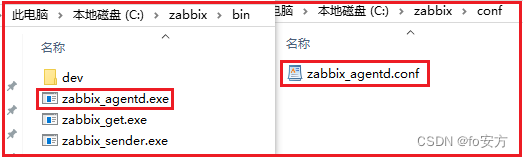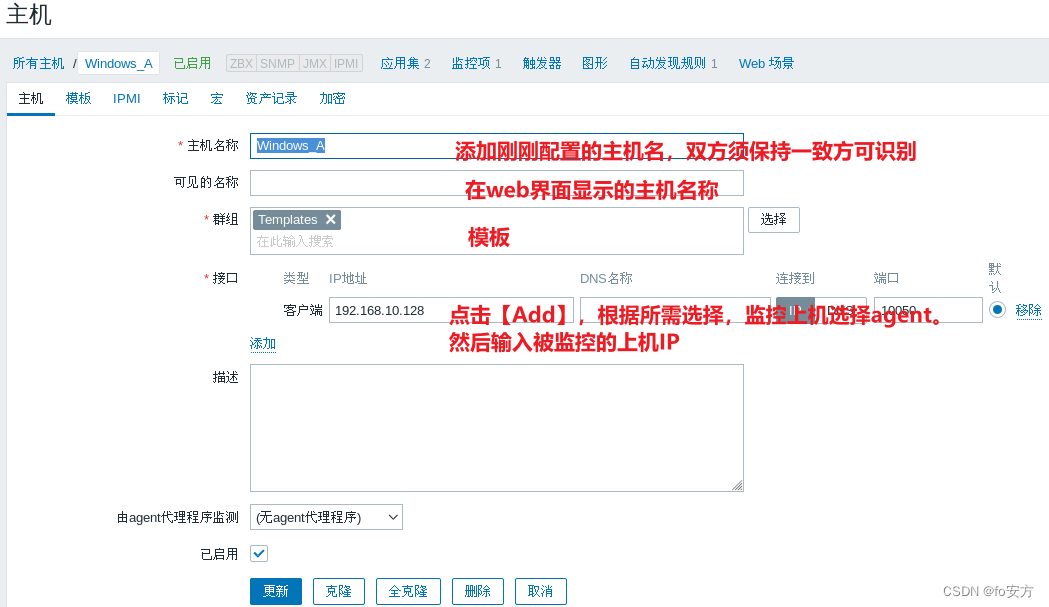本文主要是介绍运维的利器–监控–zabbix–第二步:建设–部署zabbix agent--windows server系统,希望对大家解决编程问题提供一定的参考价值,需要的开发者们随着小编来一起学习吧!
文章目录
- 在windows server 2016安装zabbix agent
- 第一步:下载windows安装agent软件
- 第二步:解压到指定目录
- 第三步:配置zabbix-agent.win.conf
- 第四步:zabbix-agent安装
- 第五步:启动zabbix-agent客户端
- 第六步:确认zabbix-agent启动情况
- windows server系统防火墙开放10051端口
- zabbix server防火墙开放10050端口
- zabbix_server页面配置Windows_A客户机
- 效果
在windows server 2016安装zabbix agent
第一步:下载windows安装agent软件
zabbix官网针对linux和window系统有两种不同的安装方式,其中:windows为tar压缩包,根据你zabbix server安装的版本,在官网下载同样版本的agent软件。
如下图:

官网下载链接相关agent软件:点我跳转
本文server为5.0,故下载zabbix_agent 5.0系列

第二步:解压到指定目录
将压缩包解压到c:\zabbix(自己定文件夹名字和位置即可)里。
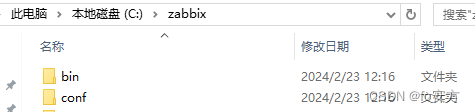
第三步:配置zabbix-agent.win.conf
- 找到conf下的
conf\zabbix_agentd.win.conf文件,修改LogFile、Server、ServerActive 、Hostname这几个参数。具体配置如下:
LogFile=D:\zabbix\zabbix_agentd.log
Server=192.168.10.100 #80行,指定 zabbix 服务端的 IP 地址
ServerActive=192.168.10.100:10051 #133行,指定 zabbix 服务端的 IP 地址
Hostname=Windows_A #144行,指定当前 zabbix 客户端的主机名
参数含义说明:
logfile: zabbix日志存放地址。
Server:用于被动模式,指定允许哪台服务器拉取当前服务器的数据,当agent端工作于被动模式,则代表server端会主动拉取agent端数据,那么server端的IP必须与此参数的IP对应,此参数用于实现基于IP的访问控制,如果有多个IP,可以使用逗号隔开。
ServerActive:用于主动模式,此参数用于指定当agent端工作于主动模式时,将信息主动推送到哪台server上,当有多个IP时,可以用逗号隔开。
Hostname:主机名,等会要在zabbix-server上配置。
以下为图示:
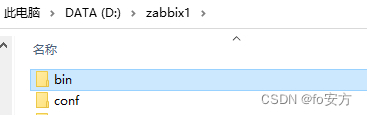
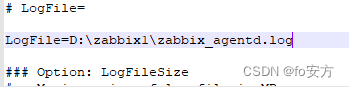
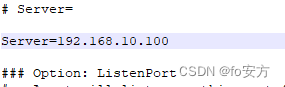
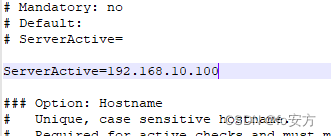
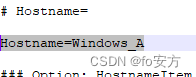
第四步:zabbix-agent安装
在管理身体打开cmd,如果是windows10用户,按windows+x出面的界面选择Windows PowerShell(管理员)(A)。这点要注意,必需以管理员运行,不然会报执行错误
注册服务命令。
修改好配置文件后,用CMD(需有管理员权限)将Zabbix Agent安装为Windows系统的服务,在windows控制台下执行以下命令:
C:\zabbix\bin\zabbix_agentd.exe -i -c C:\zabbix\conf\zabbix_agentd.win.conf

疑问:上述命令的路径是根据你zabbix agent软件安装的路径来着哦,不要照抄。换言之,路径怎么来的,其实就是一开始下载的软件解压的路径。
控制台输出信息如下,表示安装成功:
zabbix_agentd.exe [4864]: service [Zabbix Agent] installed successfully
zabbix_agentd.exe [4864]: event source [Zabbix Agent] installed successfully

第五步:启动zabbix-agent客户端
启动服务:
C:\zabbix\bin\zabbix_agentd.exe -s -c C:\zabbix\conf\zabbix_agentd.win.conf
控制台输出下面信息,表示安装成功:
zabbix_agentd.exe [11052]: service [Zabbix Agent] started successfully


拓展说明:
安装和卸载zabbix agent服务:
C:\zabbix\bin\zabbix_agentd.exe -i -c C:\zabbix\conf\zabbix_agentd.conf
#安装zabbix客户端
C:\zabbix\bin\zabbix_agentd.exe -s -c C:\zabbix\conf\zabbix_agentd.conf
#启动zabbix服务
C:\zabbix\bin\zabbix_agentd.exe -d -c C:\zabbix\conf\zabbix_agentd.conf
#卸载zabbix客户端
C:\zabbix\bin\zabbix_agentd.exe -x -c C:\zabbix\conf\zabbix_agentd.conf
#关闭zabbix服务
配置说明:
-c:指定配置文件所有位置
-i:安装客户端
-s:启动客户端
-x:停止客户端
-d:卸载客户端
问题:启动zabbix_agent提示ERROR:
zabbix_agentd.exe [4480]: ERROR: cannot start service [Zabbix Agent]: [0x0000041D]
故障原因:-i安装客户端,即输入C:\zabbix\bin\zabbix_agentd.exe -s -c C:\zabbix\conf\zabbix_agentd.win.conf,里面多了win,多这个win,也会提示安装成功,如果安装时错误,需要用-d的命令,卸载后再重新进行-i和-s,即安装和启动。
第六步:确认zabbix-agent启动情况
- 查看Windows端口监听情况
netstat -ano | findstr "10050"

-
查看任务管理器
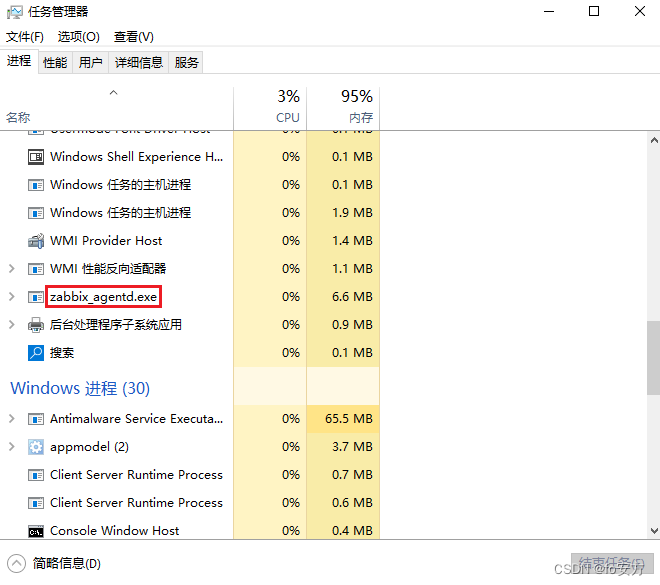
-
查看zabbix_agent的启动日志zabbix_agentd.log:

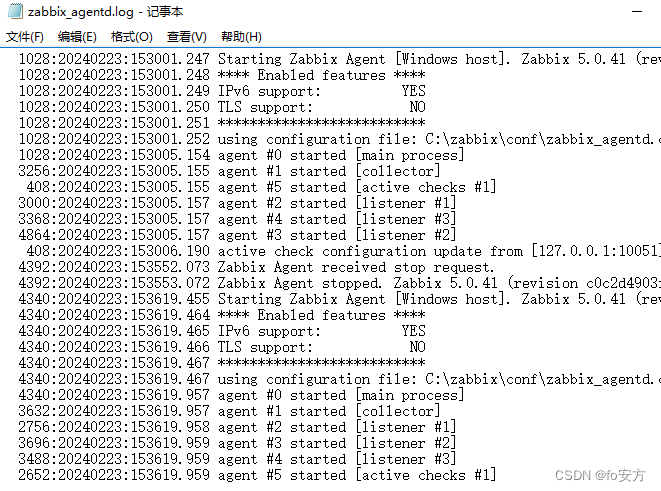
windows server系统防火墙开放10051端口
一开始测试时先偷懒关闭了
控制面板–windows 防火墙–高级设置–入站规则–新建规则, 详细步骤参考下图:
zabbix server防火墙开放10050端口
一开始测试时先偷懒关闭了防火墙
zabbix_server页面配置Windows_A客户机
说明
打开zabbix-web界面,配置->主机->右上脚创建主机,配置上面写的Hostname,名称和上面保存一致
问题:配置后没有可用
server进行telnet测试,发现失败
效果
这篇关于运维的利器–监控–zabbix–第二步:建设–部署zabbix agent--windows server系统的文章就介绍到这儿,希望我们推荐的文章对编程师们有所帮助!